马上注册,结交更多同行朋友,交流,分享,学习。
您需要 登录 才可以下载或查看,没有帐号?注册

x
跷跷板是我们每个小伙伴的校园回忆,还记得低年级的时候下课铃声一响,我们总三五成群,风风火火地冲去操场抢跷跷板玩吗?随着3DOne越来越多的融入到了我们的校园里,相信大家对三维建模和3D打印越发熟悉了,今天我们将手把手教大家制作大家最喜爱的跷跷板,还在等什么呢?

一.绘制底座。 1.选择绘制平面,点击草图绘制,选择正多边形,输入半径100,边数,角度-30,可得如图:

再选择草图编辑,点击圆角,选择三角形两条腰,输入半径13,中键确定,可得:

2.选择特征造型,点击拉伸,选择先前绘制的造型,输入拉伸高度10,可得:

3.选择绘制平面,点击草图绘制,选择矩形,输入如图所示,长-173.205,高100,可得:

4.选择特征造型,点击拉伸,选择绘制的矩形,输入拉伸高度10,可得:

再选择组合编辑,基体合并体分别任意选择绘制的两个造型,将其合并成一个造型,如图:

5.选择特征造型,点击圆角,选择边,分别输入半径8和20,如图所示,可得:
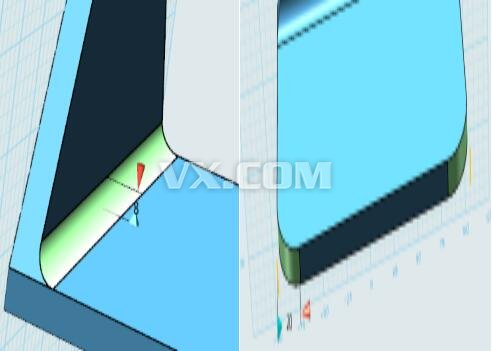

6.选择基本实体,点击圆柱体,中心选择曲率中心,选择圆弧边,输入半径13,高度25,可得:

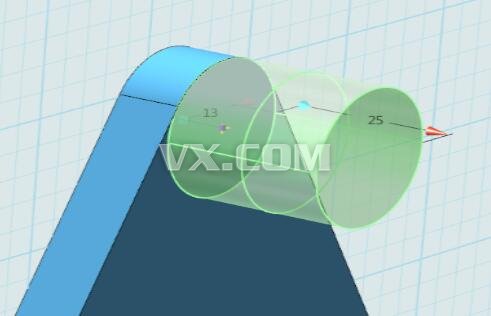
再选择特征造型,点击圆角,选择边,输入半径3,可得:

7.选择绘制平面,点击草图绘制,选择参照几何体,选择圆弧(如图),再选择直线,绘制水平直线长30,竖直直线长40,连接两端点,中键确定可得:

再选择基本编辑,选择移动,点击动态移动,选择先前绘制的草图,选择Z轴,输入移动距离-80,可得:
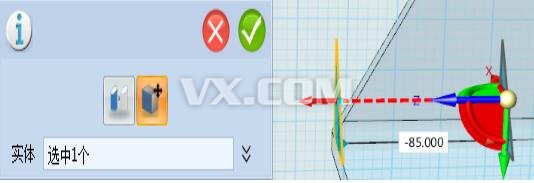
8.选择特征造型,点击拉伸,选择先前绘制的造型,拉伸类型选择对称,输入拉伸距离15,可得:

再选择特征造型,点击圆角,选择边,输入半径3,可得:

|